USB 포트 인식 안될 때 원인, 드라이버 재설치하는법
USB 포트 인식 문제와 해결 방법
USB 포트는 각종 저장 장치와 주변 기기를 컴퓨터에 연결하는 중요한 통로입니다. 그러나 사용자들은 종종 USB 장치가 인식되지 않는 문제를 경험하게 됩니다. 이러한 상황은 여러 가지 원인에 의해 발생할 수 있으며, 이에 대한 해결 방법도 다양합니다.

USB 인식 실패의 주요 원인
USB 장치가 컴퓨터에서 인식되지 않는 경우, 그 원인은 크게 몇 가지로 나누어 볼 수 있습니다:
- USB 포트의 손상 또는 고장
- USB 드라이버의 오류 또는 미설치
- USB 장치 자체의 물리적 문제
- 컴퓨터의 전원 관리 설정
- USB 장치와의 연결 문제
자주 발생하는 문제는 USB 포트가 손상되어 장치가 제대로 인식되지 않는 경우입니다. 이때는 포트를 변경하여 연결해보거나 다른 장치에서 USB를 테스트해보는 것이 좋습니다. 문제가 지속된다면 드라이버를 확인해야 합니다.
USB 드라이버 재설치하는 방법
USB 장치가 인식되지 않을 때, 드라이버가 손상된 경우가 많습니다. 드라이버를 재설치하는 방법은 다음과 같습니다:
- 키보드에서 Win + R 키를 눌러 실행 창을 엽니다.
- “devmgmt.msc”를 입력하여 장치 관리자를 엽니다.
- ‘범용 직렬 버스 컨트롤러’ 항목을 찾아 확장합니다.
- 문제가 있는 USB 장치에서 마우스 오른쪽 버튼을 클릭하고 ‘디바이스 제거’를 선택합니다.
- 제거를 확인한 후, 컴퓨터를 재부팅합니다. 시스템이 자동으로 드라이버를 다시 설치할 것입니다.
이 과정을 통해 드라이버가 정상적으로 설치되고, USB 장치 인식 문제가 해결되기를 기대할 수 있습니다.
USB 포트 및 장치 점검
USB가 인식되지 않을 때, 포트와 장치를 점검하는 것이 중요합니다. 다음과 같은 방법으로 상태를 확인할 수 있습니다:
- 다른 USB 장치를 연결하여 포트의 문제인지 확인합니다.
- 문제가 발생한 USB 장치를 다른 컴퓨터에 연결해 봅니다.
- USB 연장선이나 허브를 사용하지 않고 직접 메인 포트에 연결해 봅니다.
이러한 과정을 통해 USB 포트의 문제가 있는지 여부를 확인할 수 있습니다. 만약 다른 장치에서 정상적으로 작동한다면, 해당 컴퓨터의 포트에 문제가 있을 가능성이 높습니다.
전원 관리 설정 확인
USB 장치가 인식되지 않는 이유 중 하나는 전원 관리 설정에 있습니다. USB 선택적 절전 모드가 활성화되어 있으면, USB 포트의 전원이 자동으로 차단될 수 있습니다. 이를 해제하려면:
- 제어판을 열어 ‘전원 옵션’을 선택합니다.
- 현재 선택된 전원 관리 옵션의 ‘설정 변경’을 클릭합니다.
- ‘고급 전원 설정 변경’을 클릭한 후, USB 설정을 찾아 ‘USB 선택적 절전 모드’를 사용 안 함으로 설정합니다.
이 설정을 변경하면 USB 장치의 전원 관리가 개선되어 인식 문제가 해결될 수 있습니다.
USB 장치 인식 문제 해결을 위한 팁
USB를 사용할 때 인식 문제를 예방하기 위한 몇 가지 팁을 제시합니다:
- USB 장치는 항상 안전하게 제거하는 습관을 들입니다.
- 정기적으로 드라이버를 업데이트하여 최신 상태를 유지합니다.
- USB 포트를 청결하게 유지하여 물리적 문제를 예방합니다.
이러한 간단한 예방 조치를 통해 USB 인식 문제를 미리 방지할 수 있습니다.
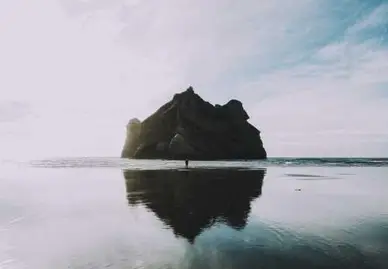
결론
USB 장치의 인식 문제는 다양한 원인으로 발생할 수 있으며, 올바른 진단과 조치를 취하면 해결할 수 있는 경우가 많습니다. 드라이버 재설치, 포트 점검, 전원 관리 설정 확인 등 각 단계를 통해 문제를 해결해 보시기 바랍니다. 이러한 방법을 통해 귀하의 데이터를 안전하게 보호하고 USB 장치를 정상적으로 사용할 수 있길 바랍니다.
자주 물으시는 질문
USB 장치가 인식되지 않을 때 어떻게 해야 하나요?
USB 장치가 시스템에서 감지되지 않는 경우, 먼저 다른 USB 포트에 연결해 보거나, 별도의 컴퓨터에 테스트하여 장치나 포트의 고장 여부를 확인해 보시기 바랍니다.
USB 드라이버를 재설치하는 방법은 무엇인가요?
드라이버 재설치를 위해 ‘장치 관리자’를 실행한 후, USB 장치 목록에서 해당 장치를 찾아 삭제하고, 컴퓨터를 재부팅하면 시스템이 자동으로 드라이버를 재설치합니다.